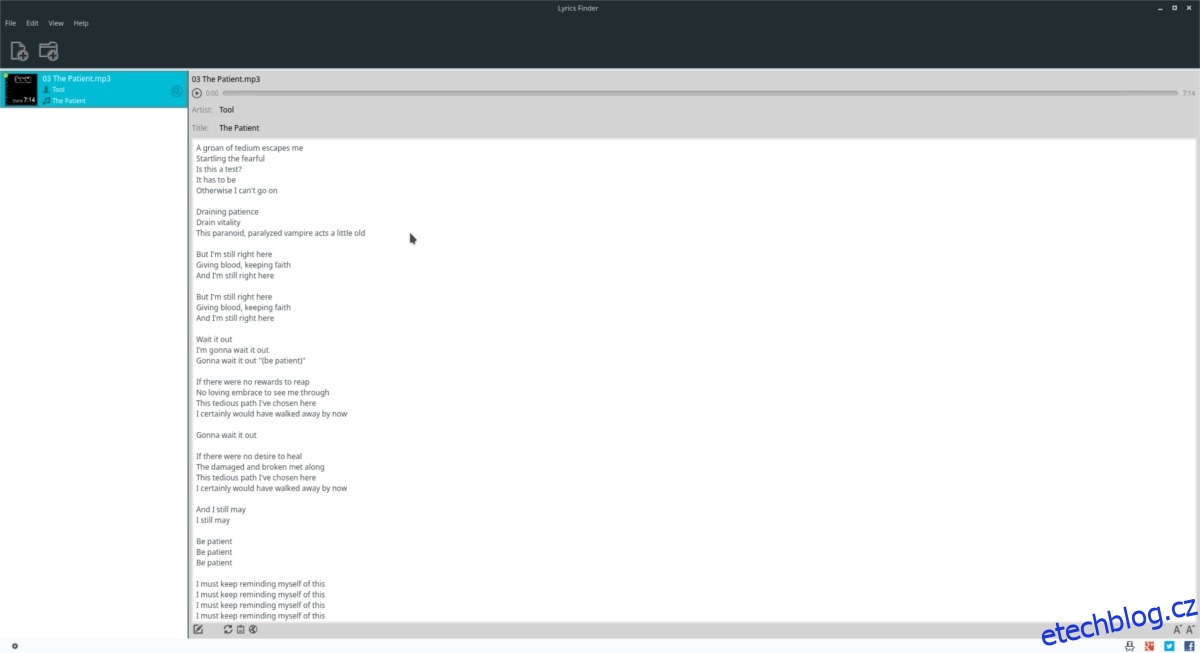Moderní linuxové hudební aplikace jsou skvělé v mnoha věcech, i když většina stále selhává v tomto základním úkolu: zobrazení textu během přehrávání písně. To, že nemáte rychlý přístup k textům, není konec světa, ale pokud jste fanouškem sledování spolu s řádky své oblíbené písně, může být těžké bez této funkce žít. Pokud nemůžete žít bez textů ve své knihovně MP3, zvažte použití aplikace Lyrics Finder. Aplikace dokáže najít a přidat texty písní na Linuxu v podporovaných přehrávačích médií.
SPOILER ALERT: Přejděte dolů a podívejte se na video tutoriál na konci tohoto článku.
Table of Contents
Ubuntu
Existuje několik způsobů, jak vývojář umožňuje uživatelům Ubuntu nainstalovat Lyrics Finder. Fanoušci si mohou balíček stáhnout z webu nebo jej nainstalovat prostřednictvím PPA.
Ačkoli je PPA pěkný a umožňuje přímé aktualizace vývojářů, nedoporučujeme ho, protože stahování balíčku je rychlejší a podporuje více distribucí podobných Ubuntu.
Chcete-li nainstalovat na Ubuntu, otevřete terminál a uchopte jej pomocí wget.
wget https://www.mediahuman.com/download/LyricsFinder.amd64.deb
nebo pro 32bitové:
wget https://www.mediahuman.com/download/LyricsFinder.i386.deb
Nainstalujte Lyrics Finder pomocí příkazu dpkg.
sudo dpkg -i LyricsFinder.*.deb
Debian
Lyrics Finder má nepřímou podporu pro Debian, protože s ním pracují balíčky DEB. Chcete-li nainstalovat program, stáhněte si pomocí wget a nainstalujte pomocí dpkg.
wget https://www.mediahuman.com/download/LyricsFinder.amd64.deb
nebo pro 32bitové:
wget https://www.mediahuman.com/download/LyricsFinder.i386.deb
sudo dpkg -i LyricsFinder.*.deb
Fedora/OpenSUSE
Lyrics Finder má podporu pro Linux, i když je pouze ve formě souboru DEB balíčku ke stažení. Neexistuje žádný zdrojový kód, generický binární soubor, balíček RPM, AppImage ani nic podobného.
Ačkoli neexistuje žádná oficiální podpora pro linuxové distribuce Redhat, ale v našem testování jsme byli schopni převést oficiální balíček DEB na soubor RPM pomocí aplikace Alien. Používejte jej na vlastní nebezpečí!
Nejprve si nainstalujte Alien do počítače pomocí:
sudo dnf install alien
nebo
sudo zypper install alien
Získejte nejnovější verzi Vyhledávač textů pomocí wget
wget https://www.mediahuman.com/download/LyricsFinder.amd64.deb
nebo pro 32bitové:
wget https://www.mediahuman.com/download/LyricsFinder.i386.deb
Převeďte balíček pomocí Vetřelce.
sudo alien -rcv LyricsFinder.*.deb
Nakonec nainstalujte soubor RPM.
sudo dnf install lyrics-finder-1.4.4-2.x86_64.rpm
nebo
sudo zypper install lyrics-finder-1.4.4-2.x86_64.rpm
Nefunguje metoda převodu? Podívejte se na náš tutoriál a zjistěte, jak extrahovat a spustit jakýkoli balíček DEB na libovolné distribuci Linuxu!
Používání vyhledávače textů
Chcete-li ve své knihovně najít texty hudby, otevřete aplikaci Lyrics Finder. Po otevření klikněte na ikonu souboru a importujte zvukový soubor. Vyhledávač textů podporuje import více zvukových souborů najednou. Chcete-li importovat více zvukových souborů, vyberte raději ikonu „složka“ než ikonu „soubor“ a vyhledejte hudební adresář, který chcete importovat.
Výběrem ikony „soubor“ se otevře dialogové okno „otevřít soubor“. V dialogovém okně „otevřít soubor“ vyhledejte soubor MP3, který chcete přidat do Vyhledávač textů, a kliknutím na tlačítko „otevřít“ jej importujte.
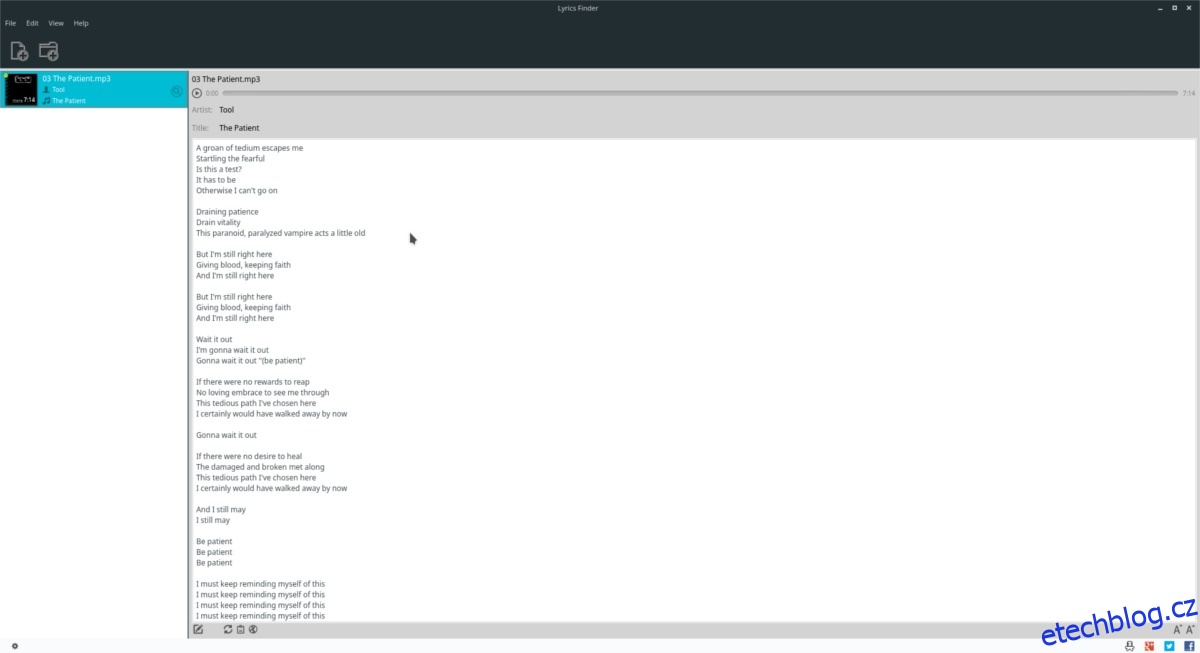
Kliknutím na tlačítko „otevřít“ by se skladba měla okamžitě importovat. V tomto okamžiku se podívejte do Vyhledávače textů a klikněte na soubor MP3, ke kterému potřebujete text.
Buďte trpěliví a nechte aplikaci Lyrics Finder vyhledat správný text pro skladbu, kterou jste vybrali. Po dokončení procesu vyhledávání se texty načtou do Vyhledávače textů.
Vynutit hledání
Vyhledávač textů je docela přesný a obvykle dokáže najít texty i pro ty nejobskurnější písně. Někdy se mu však vyhledávání nedaří (ať už z jakéhokoli důvodu). Jedním ze způsobů, jak obejít chyby, kdy program nehledá nebo se vzdává atd., je použití možnosti „vynutit vyhledávání“.
Použití „vynutit hledání“ magicky nepřinutí program najít texty. Přesto pomůže, pokud hledání vyprší nebo odmítne projít. Chcete-li vynutit hledání, přejděte na Vyhledávač textů, klikněte pravým tlačítkem na skladbu v seznamu a v nabídce vyberte možnost „vynutit hledání“.
Exportovat texty
Lyrics Finder má schopnost ukládat nalezené texty do externího textového souboru. Chcete-li to provést, importujte hudební soubor a vyhledejte text jako obvykle. Poté se vraťte do souboru a klikněte na něj pravým tlačítkem.
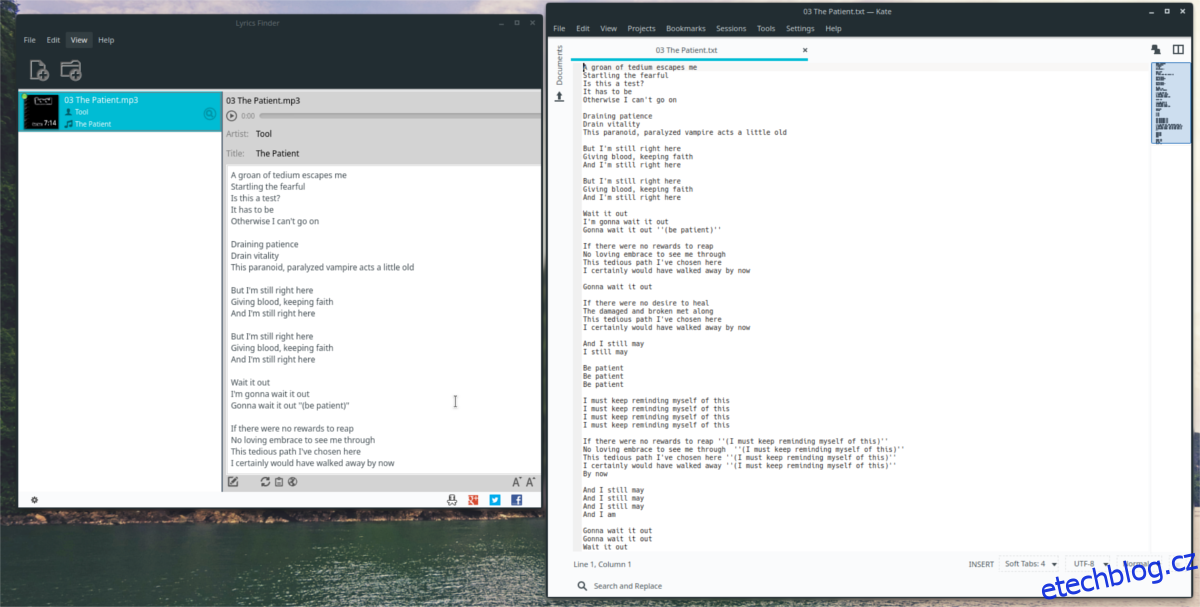
V nabídce po kliknutí pravým tlačítkem najděte možnost „exportovat do TXT“ a vyberte ji. Výběrem této možnosti se automaticky exportuje textový soubor přesně do umístění hudebního souboru, který jste nahráli do Vyhledávače textů.
Clear Lyrics
Nejste spokojeni s texty, které Lyrics Finder načetl? Přejděte do aplikace a zvýrazněte soubor skladby. Klikněte pravým tlačítkem na soubor a vyberte ikonu pera a papíru pod textem.
Stisknutím Ctrl + A zvýrazníte celý text. Když je vše zvýrazněno, klikněte pravým tlačítkem myši a v zobrazené nabídce vyberte „smazat“.
Po kliknutí na možnost „smazat“ budou texty pryč. Chcete-li uložit změny, klikněte na ikonu zaškrtnutí.